Chưa có sản phẩm trong giỏ hàng.
Tin tức công nghệ
10 phím tắt hàng đầu mà mọi người nên biết
Sử dụng phím tắt có thể giúp tăng năng suất của bạn lên đáng kể, giảm căng thẳng lặp đi lặp lại và giúp bạn tập trung.
- Dịch vụ sửa laptop lấy ngay tại Biên Hòa – Đồng Nai
- Dịch vụ sửa máy in tại Biên Hòa Đồng Nai
- Sửa chữa máy tính tại biên hòa
Dưới đây là 10 phím tắt hàng đầu mà chúng tôi khuyên mọi người nên ghi nhớ và sử dụng.

Ctrl + C hoặc Ctrl + Insert và Ctrl + X
Cả Ctrl+C và Ctrl+Insert sẽ sao chép văn bản được đánh dấu hoặc một mục đã chọn. Nếu bạn muốn cắt một mục thay vì sao chép nó, hãy nhấn Ctrl+X . Hành động này sẽ xóa văn bản hoặc mục và lưu trữ trong khay nhớ tạm , thay vì sao chép vào khay nhớ tạm.
Người dùng máy tính Apple có thể thay thế Ctrlchìa khóa cho Commandmáy tính của họ. Ví dụ: nhấn Command+C sao chép văn bản được đánh dấu.
Ctrl + V hoặc Shift + Insert
Cả Ctrl+V và Shift+ Insertsẽ dán văn bản hoặc đối tượng được lưu trữ trong khay nhớ tạm .
Trên máy tính Apple, hãy sử dụng Command+V thay thế.
Ctrl + Z và Ctrl + Y
Nhấn Ctrl+Z sẽ hoàn tác bất kỳ thay đổi nào. Ví dụ: nếu bạn cắt văn bản, nhấn tổ hợp phím này sẽ hoàn tác việc cắt. Các phím tắt này cũng có thể được nhấn nhiều lần để hoàn tác hoặc làm lại nhiều thay đổi. Nhấn Ctrl+Y sẽ thực hiện lại việc hoàn tác.
Trên máy tính Apple, sử dụng Command+Z và Command+Y để hoàn tác và làm lại.
Ctrl + F và Ctrl + G
Nhấn Ctrl+F sẽ mở trường Tìm , cho phép bạn tìm kiếm văn bản hiện được hiển thị trong bất kỳ chương trình nào hỗ trợ nó. Ví dụ: Ctrl+ Fcó thể được sử dụng trong trình duyệt Internet của bạn để tìm văn bản trên trang hiện tại. Nhấn Ctrl+ Fbây giờ để mở Tìm trong trình duyệt của bạn và tìm kiếm “phím tắt” để hiển thị mỗi khi phím tắt được đề cập trên trang này.
Trên máy tính Apple, sử dụng Command+F để tìm.
Ctrl+G có thể được sử dụng để lặp lại một tìm kiếm (từ việc sử dụng Ctrl+ F) trong tài liệu hoặc trên một trang web.
Alt + Tab hoặc Ctrl + Tab
Nhấn Alt+Tab chuyển đổi giữa các chương trình đang mở để di chuyển về phía trước. Ví dụ: nếu bạn mở cửa sổ trình duyệt và các chương trình khác đang chạy ẩn, hãy nhấn và giữ Alt, sau đó nhấn Tabphím để chuyển qua từng chương trình đang mở.
Trên máy tính Apple, thay vì sử dụng Altphím, hãy sử dụng phím Command(Cmd). Ví dụ, Command+ Tab để chuyển đổi giữa các chương trình đang mở.
Alt + Tab hoặc Ctrl + Tab
Nhấn Alt+Tab chuyển đổi giữa các chương trình đang mở để di chuyển về phía trước. Ví dụ: nếu bạn mở cửa sổ trình duyệt và các chương trình khác đang chạy ẩn, hãy nhấn và giữ Alt, sau đó nhấn Tabphím để chuyển qua từng chương trình đang mở.
Ctrl + Mũi tên trái hoặc phải
CtrlNhấn giữ trong khi nhấn mũi tên trái hoặc phải sẽ di chuyển con trỏ từng từ một thay vì từng ký tự. Nếu bạn muốn đánh dấu từng từ một, hãy nhấn giữ Ctrl+ Shift, sau đó nhấn phím mũi tên trái hoặc phải . Lựa chọn được đánh dấu của bạn sẽ di chuyển từng từ một theo hướng đó.
Ctrl + S
Trong khi làm việc trên một tài liệu hoặc một tệp khác trong hầu hết mọi chương trình, nhấn Ctrl+ S lưu tệp đó. Sử dụng phím tắt này thường xuyên khi làm bất cứ điều gì quan trọng trong trường hợp xảy ra lỗi, mất nguồn hoặc bất kỳ sự cố nào khác khiến bạn mất công việc kể từ lần lưu cuối cùng.
Ctrl + Home hoặc Ctrl + End
Ctrl+Home di chuyển con trỏ đến đầu tài liệu và Ctrl+End di chuyển con trỏ đến cuối tài liệu. Các phím tắt này hoạt động với hầu hết các tài liệu và trang web.
Trên máy tính Apple, sử dụng dấu Command+ Up arrowđể đến đầu hoặc Command+ Down arrowđể đến cuối tài liệu hoặc văn bản.
Ctrl + P
Ctrl+P được sử dụng để mở bản xem trước khi in của trang hoặc tài liệu hiện đang được xem. Ví dụ: nhấn Ctrl+P bây giờ để xem bản xem trước khi in của trang này.
Trên máy tính Apple, sử dụng Command+P để mở bản xem trước bản in.